Tutorial de Créaline Graphic, puedes encontrar el original aquí:

Muchas gracias por permitirme traducir
tus fantásticos tutoriales, Linette.
Con tu resultado, puedes hacer firmas, websets, cartas de incredimail, etc.
Por favor, crédito a Créaline Graphic y a Tati Designs, gracias.
Materiales
PSPX2 (puedes utilizar cualquier versión).
Descarga el material del tutorial aquí:

Filtros
Mehdi / Sorting Tiles (descarga aquí).
VanDerLee / Unplugged-X / Defocus y Jalusi (descarga aquí).
Alien Skin Eye Candy 5: Impact (descarga aquí).
dsb flux / Linear Transmission (descarga aquí).
Preparación
Instala los Filtros en la carpeta de "Complementos" de tu PSP.
Abrir los tubes, duplicar y cerrar el original.
En la carpeta "Preset", hay 1 archivo, doble clic para que se instale con el filtro EC5 Impact.
IMPORTANTE
Está prohibido modificar o cambiar el nombre de archivos o eliminar la marca de agua.
El tube de la mujer es de LB. La máscara es de Narah.
El resto del material es de Linette.
Colores
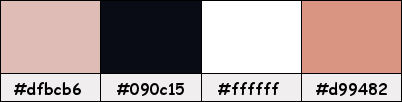
Si usas otros colores, debes jugar con el modo mezcla de las capas.
Recuerda que debes guardar tu trabajo con frecuencia.
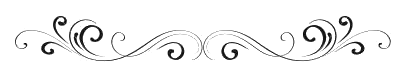
Paso 1
En tu paleta de Materiales:
Pon de primer plano el color #dfbcb6 
Pon de segundo plano el color #090c15 
Paso 2
Haz clic en el color del primer plano y prepara un gradiente "Primer plano-fondo":
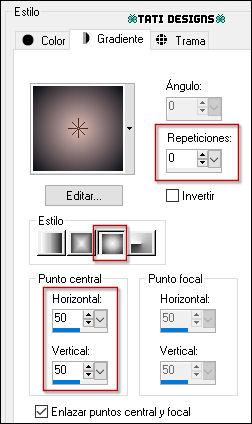
Paso 3
Abre el archivo "Alpha-Eolia.pspimage". Duplica y cierra el original.
(Ésta será la base de nuestro trabajo, que contiene selecciones grabadas en el canal alfa).
Si tu PSP está en español, renombra la capa como "Trama 1".
Nota: Si tienes problema con este archivo, en el material hay una carpeta con las selecciones.
El tamaño de la imagen es de 900 x 500 píxeles.
Paso 4
Rellena tu imagen transparente con el gradiente del primer plano.
Paso 5
Abre una nueva capa de trama.
Paso 6
Selecciones / Seleccionar todo.
Paso 7
Abre el tube "3398 - woman - LB TUBES" y copia.
Vuelve a tu trabajo y pega en la selección.
Paso 8
Selecciones / Anular selección.
Paso 9
Efectos / Efectos de la imagen / Mosaico integrado (predeterminado):
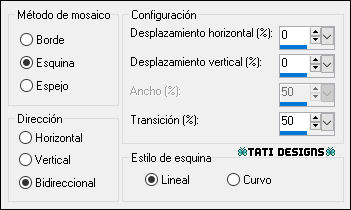
Paso 10
Ajustar / Desenfocar / Desenfoque Gaussiano a 40.
Paso 11
Efectos / Complementos / Mehdi / Sorting Tiles:
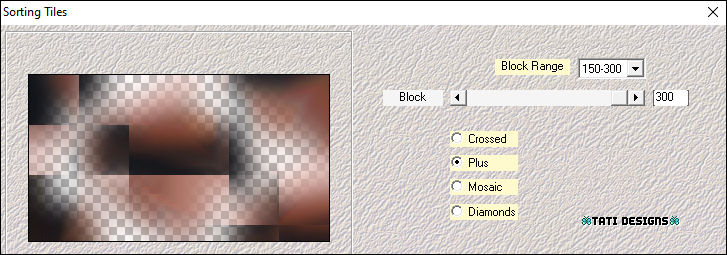
Paso 12
Efectos / Efectos de la imagen / Mosaico integrado - Repetición diagonal:

Paso 13
Efectos / Efectos de borde / Realzar.
Paso 14
Capas / Duplicar.
Paso 15
Efectos / Efectos geométricos / Sesgar:

Paso 16
Cambia el Modo de la capa a "Superposición" (u otro que se ajuste más a tus colores).
Paso 17
Capas / Fusionar / Fusionar visibles.
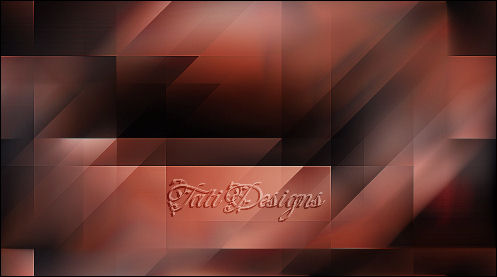
Paso 18
Selecciones/Cargar o guardar selección/Cargar selección de canal alfa.
Verás que está directamente disponible la selección "Sélection #1", haz clic en "Cargar":
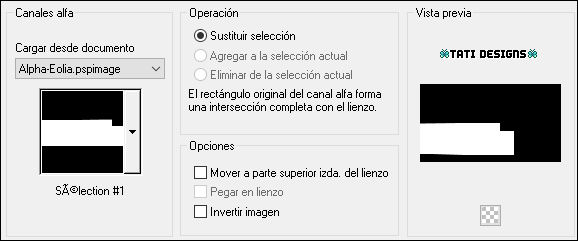
Paso 19
Selecciones / Convertir selección en capa.
Paso 20
Selecciones / Anular selección.
Paso 21
Efectos / Complementos / VanDerLee / Unplugged-X / Defocus:
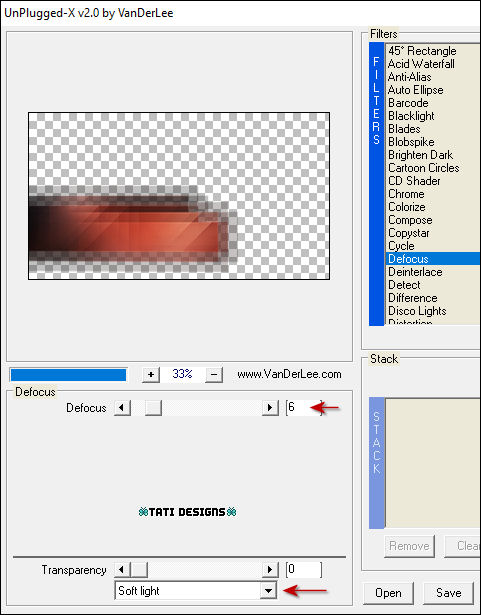
Paso 22
Efectos / Complementos / Eye Candy5: Impact / Perspective Shadow y,
en "Settings", selecciona el preset "Eolia_1_Crealine":
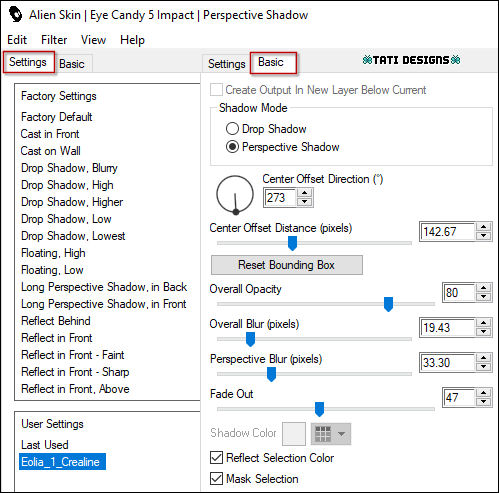
Nota: Si el preset no se te ha instalado, en la pestaña "Basic" tienes los ajustes.
Paso 23
Abre una nueva capa de trama y rellena con el color #dfbcb6 
Paso 24
Capas / Nueva capa de máscara / A partir de una imagen / "Narah_Mask_1165":
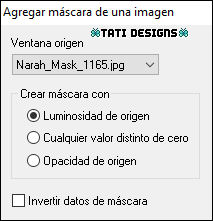
Capas / Fusionar / Fusionar grupo.
Paso 25
Abre una nueva capa de trama.
Paso 26
Selecciones/Cargar o guardar selección/Cargar selección de canal alfa.
Despliega el menú y elige
"Sélection #2", haz clic en "Cargar":
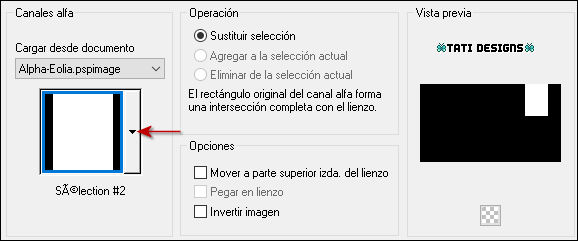
Paso 27
Efectos / Complementos / VanDerLee / Unplugged-X / Jalusi:
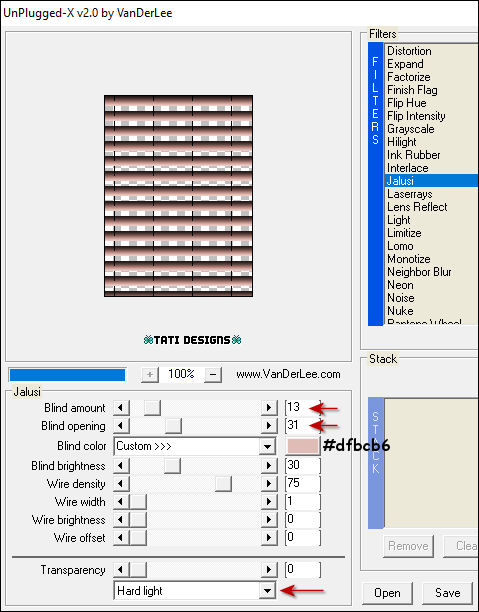
Paso 28
Efectos / Efectos 3D / Sombra: 0 / 0 / 100 / 40 / Negro 
Paso 29
Selecciones / Anular selección.
Paso 30
Abre el tube "deco-Eolia-1-Crealine" y copia.
Vuelve a tu trabajo y pega como nueva capa.
Paso 31
Activa la Herramienta de "Selección" (K) y modifica las posiciones de X (798,00) e Y (190,00).
Pulsa la tecla "M" para desactivar la Herramienta de "Selección".
Paso 32
Capas / Organizar / Bajar.
Paso 33
Efectos / Efectos 3D / Sombra: 0 / 0 / 100 / 40 / Negro 
Paso 34
Sitúate en la capa superior ("Trama 1").
Paso 35
Capas / Fusionar / Fusionar hacia abajo.
Paso 36
Sitúate en la capa inferior de la pila de capas ("Fusionada").
Paso 37
Selecciones/Cargar o guardar selección/Cargar selección de canal alfa.
Despliega el menú y elige
"Sélection #3", haz clic en "Cargar":
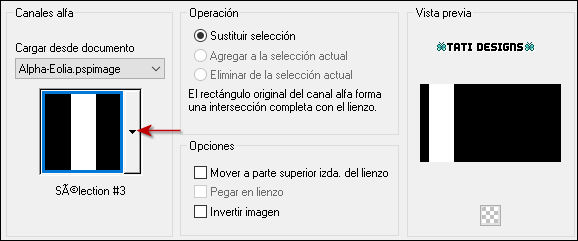
Paso 38
Selecciones / Convertir selección en capa.
Paso 39
Efectos / Efectos 3D / Sombra: 0 / 0 / 100 / 40 / Negro 
Paso 40
Selecciones / Anular selección.
Paso 41
Efectos / Complementos / dsb flux / Linear Transmission:
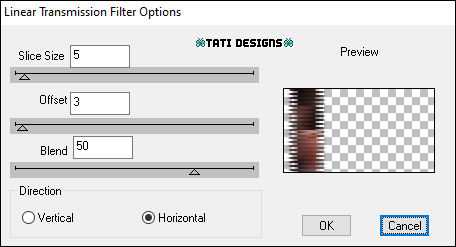
Paso 42
Capas / Organizar / Traer al frente.
Paso 43
Capas / Duplicar.
Paso 44
Efectos / Efectos de la imagen / Mosaico integrado (predeterminado):
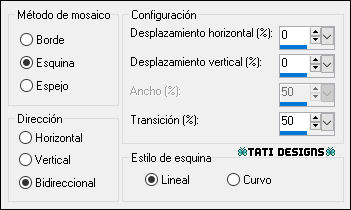
Paso 45
Cambia el Modo de la capa a "Superposición" (u otro que se ajuste más a tus colores).
Paso 46
Cierra la visibilidad de las 3 primeras capas de arriba.
Paso 47
Sitúate en la capa inferior de la pila de capas ("Fusionada").
Paso 48
Capas / Fusionar / Fusionar visibles.
Paso 49
Activa la Herramienta de "Selección/Rectángulo" (S) y haz clic en "Selección personalizada":

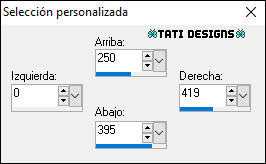
Paso 50
Selecciones / Convertir selección en capa.
Paso 51
Selecciones / Anular selección.
Paso 52
Capas / Organizar / Traer al frente.
Paso 53
Cierra la visibilidad de las 3 capas.
Paso 54
Abre el tube "deco-Eolia-2-Crealine" y copia.
Vuelve a tu trabajo y pega como nueva capa.
Nota: Coloriza según tu color de fondo.
Paso 55
Activa la Herramienta de "Selección" (K) y modifica las posiciones de X (24,00) e Y (288,00).
Pulsa la tecla "M" para desactivar la Herramienta de "Selección".
Paso 56
Efectos / Efectos 3D / Sombra: 0 / 0 / 100 / 40 / Negro 
Paso 57
Imagen / Agregar bordes / Simétrico de 1 píxel con el color #090c15 
Paso 58
Selecciones / Seleccionar todo.
Paso 59
Edición / Copiar.
Paso 60
Imagen / Agregar bordes / Simétrico de 50 píxeles con el color #dfbcb6 
Paso 61
Selecciones / Invertir.
Paso 62
Edición / Pegar en la selección.
Paso 63
Ajustar / Desenfocar / Desenfoque Gaussiano a 40.
Paso 64
Selecciones / Invertir.
Paso 65
Efectos / Efectos 3D / Sombra: 0 / 0 / 100 / 40 / Negro 
Paso 66
Selecciones / Anular selección.
Paso 67
Abre el tube "3398 - woman - LB TUBES" y copia.
Vuelve a tu trabajo y pega como nueva capa.
Mueve un poco hacia abajo (mira el ejemplo).
Paso 68
Capas / Duplicar.
Paso 69
Ajustar / Desenfocar / Desenfoque Gaussiano a 20.
Paso 70
Capas / Organizar / Bajar.
Paso 71
Cambia el Modo de la capa a "Pantalla".
Paso 72
Sitúate en la capa superior ("Trama 2").
Paso 73
Efectos / Complementos / Eye Candy5: Impact / Perspective Shadow y,
en "Settings",
selecciona "Drop Shadow, Blurry" (predeterminado):
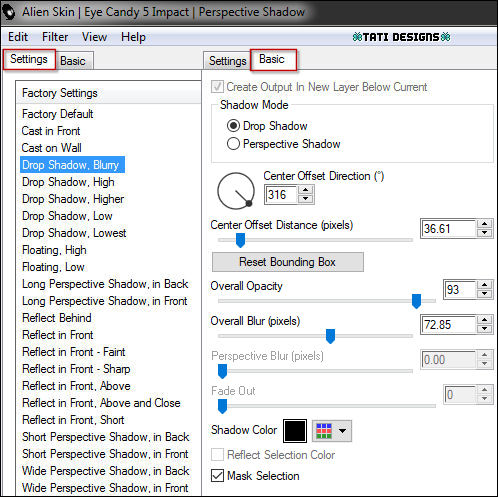
Nota: Si el preset no se te ha instalado, en la pestaña "Basic" tienes los ajustes.
Paso 74
Cierra el primer plano y pon en el segundo plano el color #ffffff 
Paso 75 Activa la Herramienta de "Texto" (T) con la fuente suministrada "Kunstler script" a tamaño 96 y vectorial.
Paso 76
Escribe "Eolia" en cualquier parte de tu trabajo.
Paso 77
Capas / Convertir en capa de trama.
Paso 78
Activa la Herramienta de "Selección" (K) y modifica las posiciones de X (754,00) e Y (388,00).
Pulsa la tecla "M" para desactivar la Herramienta de "Selección".
Paso 79
Efectos / Efectos 3D / Sombra: Color #d99482 
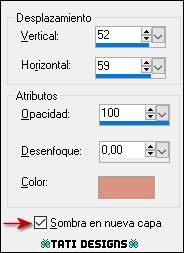
Paso 80
Capas / Duplicar (ahora tienes dos copias de la Sombra).
Paso 81
Sitúate en la capa de debajo ("Trama 3 Sombra 1").
Paso 82
Efectos / Efectos de distorsión / Viento:

Paso 83
Opcional: Efectos / Efectos de borde / Realzar o Realzar más.
Paso 84
Abre una nueva capa de trama y pon tu nombre o tu marca de agua.
Paso 85
Agrega el © de Créaline Graphic, adjunto en el material.

Paso 86
Imagen / Agregar bordes / Simétrico de 1 píxel con el color #ffffff 
Paso 87
Exporta como archivo .jpg optimizado.
¡Se acabó!
Espero que te haya gustado y que hayas disfrutado con él.

.:. Mi versión del tutorial con un tube de Azalée .:.

.:. Versión de Vincenzo con un tube de VSP .:.


.:. Si quieres enviarme tu trabajo con el resultado de esta traducción, ponte en contacto conmigo .:.
